Wir alle teilen Fotos auf Instagram, und meistens tun wir nur eine leichte Fotobearbeitung und vielleicht noch einen Filter, damit sie gut aussehen. Wenn Sie jedoch gerade aus dem Urlaub zurück sind und einige Ihrer Lieblingsaufnahmen von der Reise teilen möchten, könnte eine iPhone-Collage eine großartige Möglichkeit sein, dies zu erledigen. Wenn Sie sich also fragen, wie Sie Collagen auf dem iPhone erstellen können, sind Sie bei uns genau richtig. Hier sind einige Fotocollagen-Apps für das iPhone, mit denen Sie ganz einfach eine Collage erstellen können.
Inhaltsverzeichnis
6 Möglichkeiten zum Erstellen von Fotocollagen auf iPhone und iPad (2022)
Obwohl es keine native Möglichkeit gibt, Fotocollagen auf iPhone und iPad zu erstellen, gibt es viele Apps von Drittanbietern, mit denen Sie erstaunliche Bildcollagen erstellen können.
1. Verwenden Sie „Layout von Instagram“, um Fotocollagen zu erstellen
Layout von Instagram ist ein erstklassiger kostenloser Collage-Maker für das iPhone. Wenn Sie also auf der Suche nach einer App sind, mit der Sie auffällige Collagen erstellen können, die Sie auf Instagram, Facebook oder anderen sozialen Netzwerken teilen können, kann diese App die Arbeit erledigen. Sie können bis zu 9 Bilder neu mischen und aus mehreren coolen Layouts wählen.
- Öffnen Sie zunächst Layout von Instagram auf Ihrem iOS-Gerät. Wählen Sie danach die Bilder aus Ihrer Fotobibliothek aus. Alternativ können Sie auf Photo Booth tippen -> Bilder aufnehmen und auswählen.
- Wählen Sie als Nächstes das gewünschte Layout aus und bearbeiten Sie dann Ihre Collage mit den verfügbaren Werkzeugen wie Spiegeln, Spiegeln, Rändern. Sobald Sie Ihre Bilder angepasst haben, klicken Sie auf Speichern in der oberen rechten Ecke des Bildschirms.
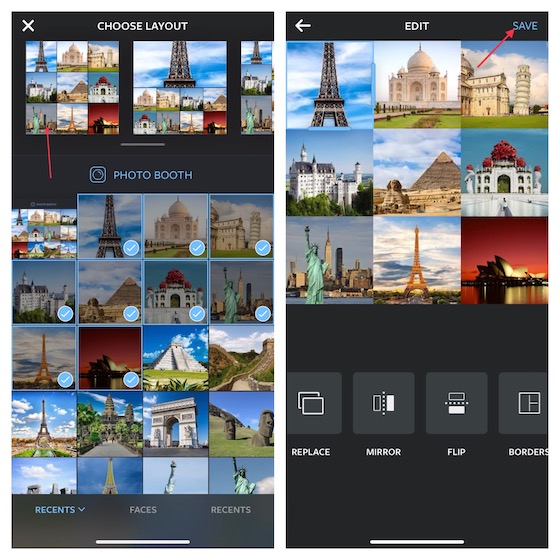
- Als Nächstes können Sie Ihre Fotocollage auf Facebook oder Instagram teilen. Wenn Sie die Collage auf Ihrem Gerät speichern möchten, tippen Sie auf Mehr und wählen Sie dann die bevorzugte Option (Zu geteiltem Album hinzufügen und In Dateien speichern).
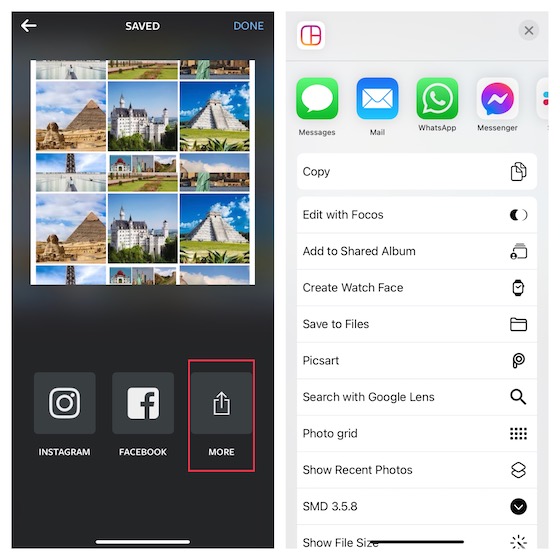
Installieren: (kostenlos)
2. Erstellen Sie aufmerksamkeitsstarke Fotocollagen mit Google Fotos
Google Fotos braucht keine Einführung, oder? Die Fotospeicher-App gilt plattformübergreifend als das beste Fotoprodukt und ist reich an Funktionen. Die App erstellt automatisch Collagen (sowie Filme und GIFs), um Ihr Fotobetrachtungserlebnis zu verbessern.
Darüber hinaus können Sie auch Collagen mit Ihren Lieblingsbildern erstellen. Und wenn Sie es mit bis zu 15 GB kostenlosem Speicherplatz kombinieren (der von Google-Apps wie Google Drive und Gmail gemeinsam genutzt wird), wird Google Fotos wirklich schwer zu schlagen.
- Öffnen Sie Google Fotos auf Ihrem iPhone oder iPad -> berühren und halten Sie ein Bild, um in den Auswahlmodus zu wechseln. Danach wählen Sie bis zu 9 Bilder aus.
- Tippen Sie anschließend auf die Schaltfläche „+“ Hinzufügen zu und wählen Sie dann im Menü Collage aus.
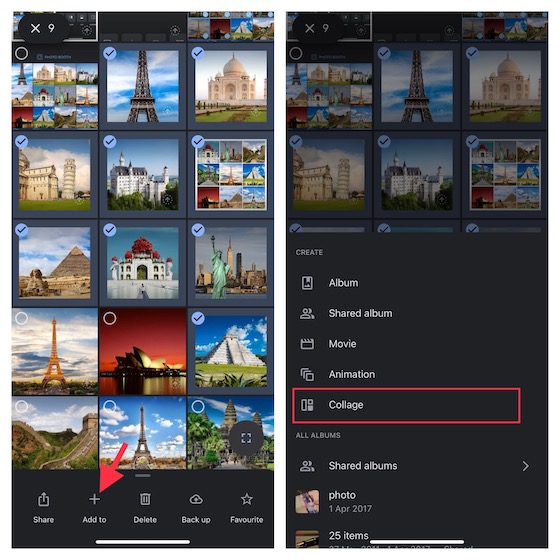
- Tippen Sie als Nächstes unten auf das Bearbeitungssymbol und verwenden Sie dann die verschiedenen Bearbeitungswerkzeuge, um Ihrer Collage den letzten Schliff zu geben. Sobald dies erledigt ist, klicken Sie auf die Schaltfläche „Teilen“ und speichern/teilen Sie die Collage dann mit dem bevorzugten Medium.
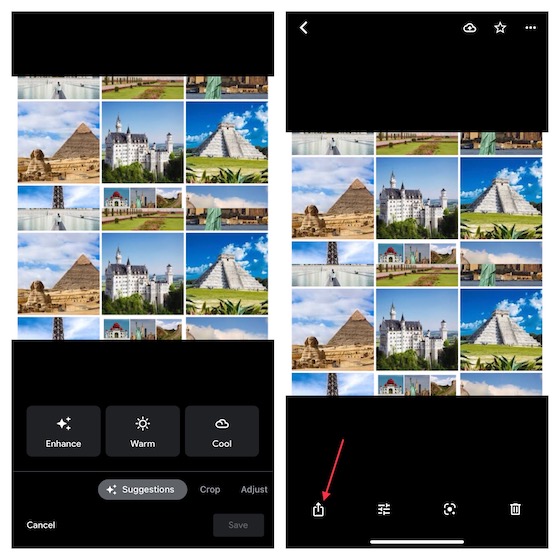
Installieren: (kostenlos)
3. Erstellen und gestalten Sie trendige Collagen mit PicCollage
Egal, ob Sie ein Social-Media-Fan sind, der eine große Vorliebe dafür hat, auffällige Collagen auf sozialen Netzwerkseiten zu teilen, oder jemand, der es vorzieht, eine große Auswahl an Designs zu haben, um coole Collagen auf Ihrem iPhone oder iPad zu erstellen, Pic Collage könnte sich lohnen Versuchen.
Mit 4,8 Sternen aus mehr als 1,4 Millionen Bewertungen hat die App viel Lob für ihr reichhaltiges Design erhalten. Neben einer Vielzahl von Rastern für Collagen bietet es auch eine Menge vordefinierter Vorlagen, Hintergründe, Schriftarten und Aufkleber, mit denen Sie attraktive Beiträge zum Teilen in sozialen Medien erstellen können.
- Öffnen Sie die PicCollage-App auf Ihrem Gerät -> Registerkarte Meine Collagen in der unteren rechten Ecke des Bildschirms -> Schaltfläche „+“ Collage erstellen.
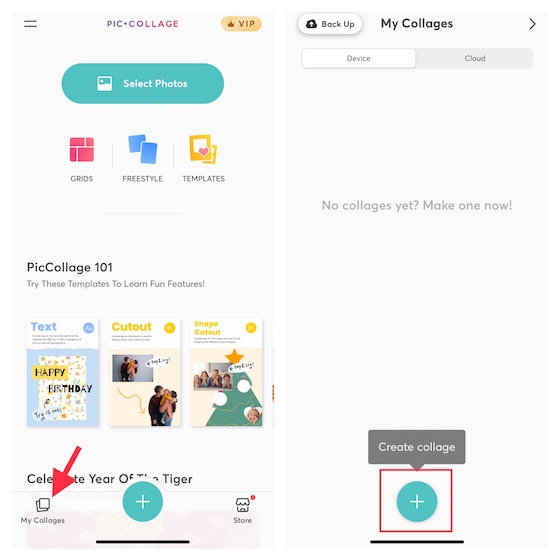
- Wählen Sie nun das gewünschte Collage-Layout aus und füllen Sie das Layout anschließend mit den gewünschten Bildern. Tippen Sie einfach auf einen Abschnitt und wählen Sie Foto hinzufügen. Wählen Sie dann Bilder aus der Kamerarolle aus.
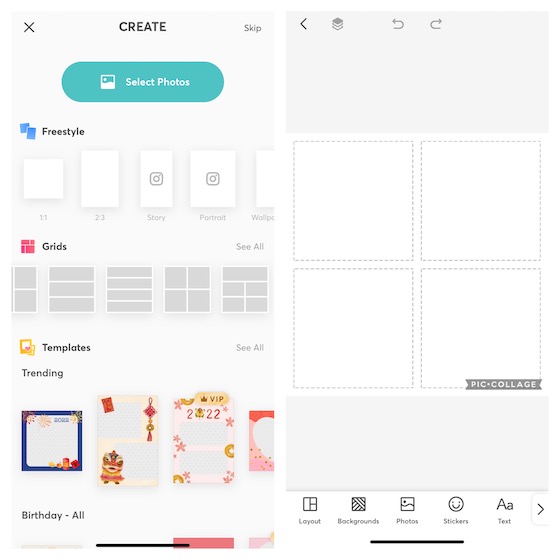
- Nachdem Sie das Layout mit den Fotos gefüllt haben, können Sie einen anderen Hintergrund auswählen, Aufkleber verwenden oder Text hinzufügen, um Ihre Collage zu verschönern. Klicken Sie danach auf Fertig in der oberen rechten Ecke des Bildschirms und speichern Sie die Collage in Ihrer Fotobibliothek, drucken Sie sie aus oder teilen Sie sie auf Instagram, Facebook, Messenger, WhatsApp oder anderen Plattformen.
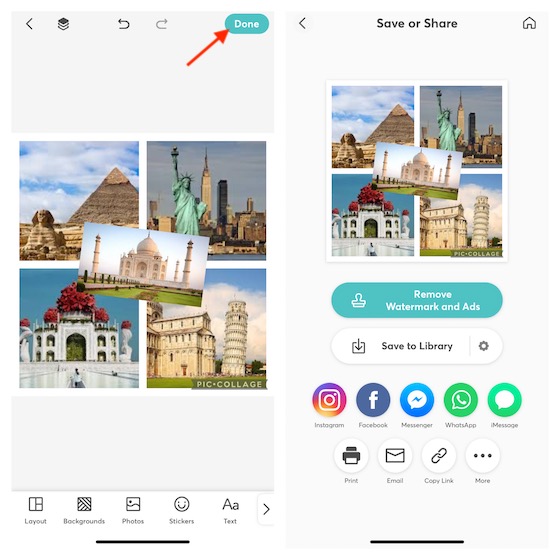
Installieren: (kostenlos, die Premium-Version ist für 4,99 $ erhältlich)
4. Entwerfe Collagen wie ein Profi mit Canva
Canva ist nicht nur ein funktionsreicher Fotoeditor, sondern kann auch als praktischer Collagen-Ersteller für Ihr iPhone und iPad dienen. Das größte Highlight dieser App ist die riesige Bibliothek mit über 60.000 Vorlagen, die Ihnen mit sehr wenig Aufwand einen Vorsprung für Ihr Design verschaffen können.
- Starten Sie Canva auf Ihrem iPhone oder iPad -> tippen Sie unten auf dem Bildschirm auf die Registerkarte „Startseite“ -> scrollen Sie nach unten zum Abschnitt „Fotocollagen“ und wählen Sie dann das gewünschte Layout aus.
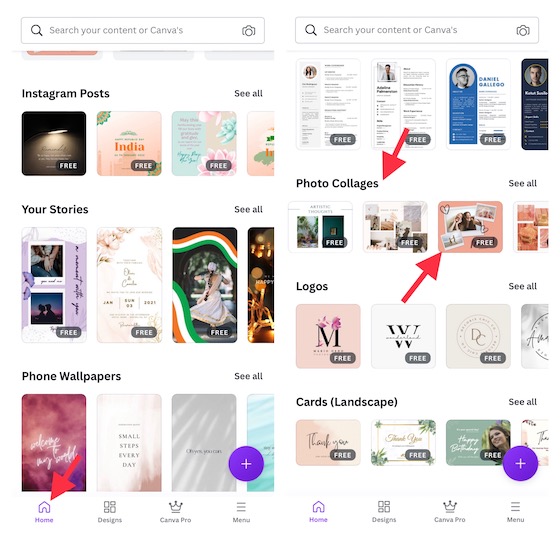
- Als nächstes gestalten Sie die Collage nach Ihren Wünschen. Tippen Sie auf die Schaltfläche „+“ -> Uploads -> Medien hochladen, um Bilder aus Ihrer Bibliothek zu importieren. Nachdem Sie Ihre Collage entworfen haben, tippen Sie auf das Teilen-Symbol in der oberen rechten Ecke des Bildschirms und wählen Sie, ob Sie das Bild herunterladen oder über das bevorzugte Medium teilen möchten.
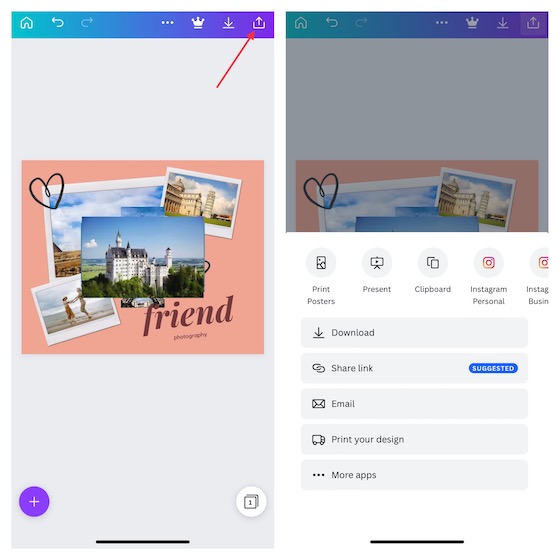
Sie können sich auch einige andere Apps wie Canva ansehen, um noch mehr Fotocollage-Optionen auf Ihrem iPhone und iPad zu erhalten.
Installieren: (kostenlos, das Social Media Marketing Pack ist für 0,99 $ erhältlich)
5. Erstellen Sie professionelle Fotocollagen mit Picsart
Picsart ist ein vielseitiger Foto-/Video-Editor und Collagen-Ersteller. Mit einer beeindruckenden Bibliothek mit trendigen Layouts, Filtern, Fotoeffekten, Aufklebern und Designerschriften verfügt die App über alle erforderlichen Tools, mit denen Sie Collagen auf Ihrem iDevice erstellen können. Egal, ob Sie Freestyle-Collagen mögen, gerne ein Sammelalbum Ihrer unvergesslichen Aufnahmen teilen oder einfache Fotogitter-Collagen bevorzugen, Picsart hat genug Abwechslung, um Sie zu überzeugen. Außerdem ist es auch an der Zeit, wenn es darum geht, lustige Memes zu generieren, die Sie auf Social-Networking-Sites verbreiten möchten.
- Um loszulegen, öffnen Sie die Picsart-App auf Ihrem Gerät -> Registerkarte „+“ unten -> navigieren Sie zum Abschnitt „Collagen“ und wählen Sie dann ein bevorzugtes Layout aus.
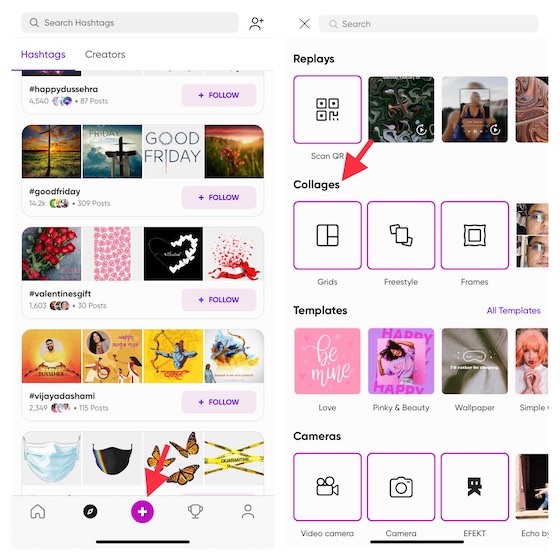
- Wählen Sie nun Bilder aus Ihrer Fotobibliothek aus und tippen Sie dann in der oberen rechten Ecke des Bildschirms auf Weiter. Verwenden Sie danach die Bearbeitungswerkzeuge, um Ihre Collage anzupassen oder zu verbessern. Tippen Sie nach Abschluss der Bearbeitung auf die Schaltfläche Speichern, um Ihre Collage zu speichern.
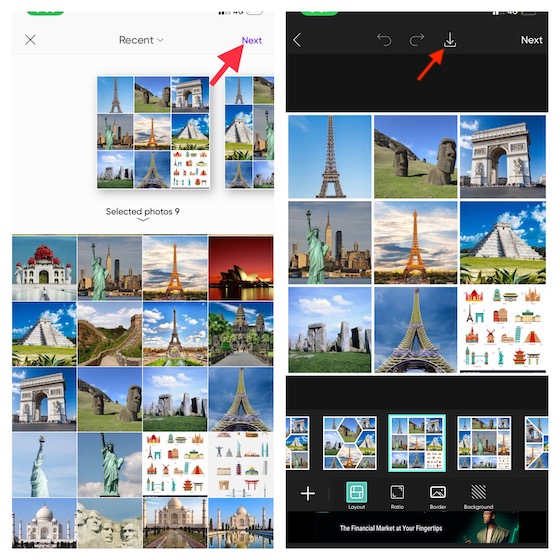
Installieren: (kostenlos, die Premium-Version ist für 11,99 $/Monat erhältlich)
6. Erstellen Sie mit Fotor ganz einfach Fotocollagen
Während Fotor bei weitem nicht so beliebt ist wie alle anderen in dieser Zusammenfassung erwähnten Apps, ist es mehr als fähig, Ihnen eine Vielzahl von gut aussehenden Collagen zu erstellen. Das Beste an dieser App ist wahrscheinlich die einfache Benutzeroberfläche und die unkomplizierten Möglichkeiten, Collagen zu erstellen. Selbst wenn Sie nicht gut im Designen sind, können Sie also anständige Collagen erstellen, ohne ins Schwitzen zu geraten.
- Starten Sie die Fotor-App auf Ihrem iOS-Gerät -> tippen Sie auf die Schaltfläche Collage -> wählen Sie das bevorzugte Layout.
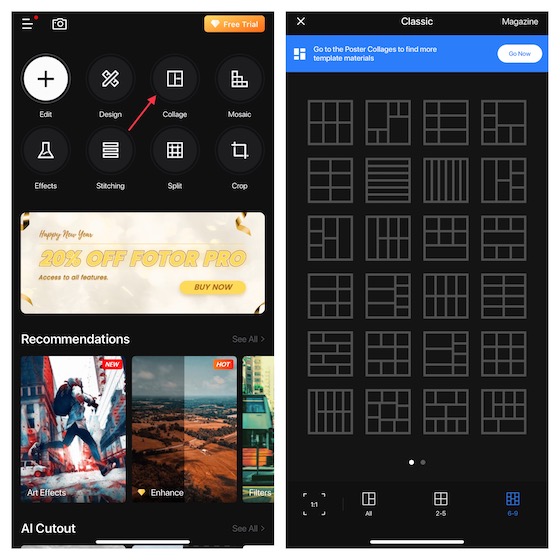
- Tippen Sie danach auf die Schaltfläche „+“ im Layout, um ein Bild in einem bestimmten Abschnitt hinzuzufügen. Nachdem Sie die Bilder hinzugefügt haben, passen Sie sie an, passen Sie Rand, Abstand, Schatten und Rundung mit den verfügbaren Werkzeugen an. Nachdem Sie Ihre Collage feinabgestimmt haben, tippen Sie in der oberen rechten Ecke des Bildschirms auf Speichern. Die App speichert die Collage automatisch in Ihrer Kamerarolle, sodass Sie sie mit anderen teilen können.
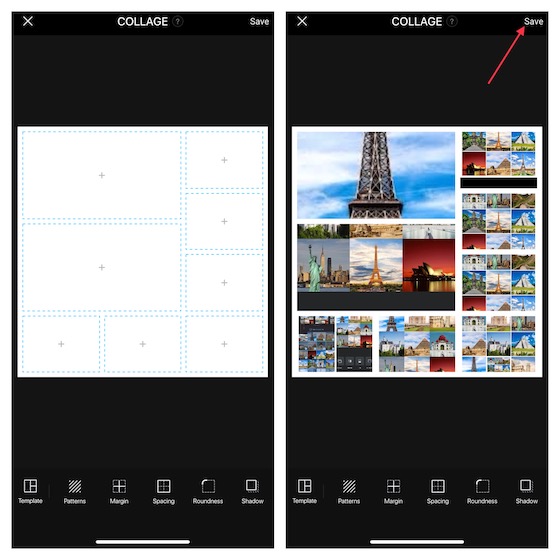
Installieren: (kostenlos, Szenenpaket ist für 0,99 $ erhältlich)
Erstellen und gestalten Sie fantastische Fotocollagen auf iPhone und iPad
Hier hast du es! Auf diese Weise können Sie also beeindruckend aussehende Collagen auf iOS/iPadOS erstellen. Ich wünschte, Apple hätte einen praktischen Collage Maker in die Fotos-App integriert. Apple Photos soll sich vom Rivalen Google Photos abheben und fertige Fotocollagen anbieten und es den Benutzern auch ermöglichen, diese zu erstellen. Es wird eine entscheidende Rolle bei der Verbesserung des Fotobetrachtungserlebnisses spielen. Wie auch immer, teilen Sie uns Ihre Meinung zu dieser lang erwarteten Funktion mit und ob Sie sie in iOS 16 sehen möchten oder nicht. Teilen Sie uns außerdem Ihren bevorzugten Collage-Maker mit.

